|
本Photoshop教程原图素材背景部分色调比较单一,抠图就比较容易。采用通道抠出的时候,为了更好抠出头发的细节,调色时幅度不要太大避免损失头发细节。 原图

最终效果  1、打开原图素材,点通道面板,把蓝色通道复制一层,如图1。

<图1> 2、按Ctrl + L 对蓝色通道副本调整色阶,稍微调亮一点,参数设置如图2,效果如图3。为了尽可能保持更多头发细节,调亮的是很幅度不要太大。

<图2>

<图3> 3、按Ctrl + M 调整下明暗对比,参数设置如图4,效果如图5,到这一步人物后面的头发基本上非常清晰了,前面头发还有背景色。
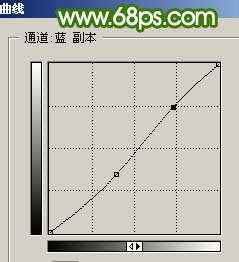
<图4>

<图5> 4、下图红圈位置,头发还有背景色,下面在分批处理。

<图6> 5、用套索工具勾出图7所示的选区,按Ctrl + Alt + D 羽化5个像素,按Ctrl + L 调整色阶,参数设置如图8,效果如图9。虽然可以一步把灰色背景去掉,但那样就会损失很多头发细节。

<图7> |
